Ако виждате грешка 80270254, когато се опитвате да играете на игра или друго съдържание на вашата конзола Xbox One, това обикновено показва проблем със самото съдържание. Това може да бъде причинено от редица неща, включително проблем с управлението на цифровите права (DRM), свързан със съдържанието, или проблем със самия файл със съдържание. Има няколко неща, които можете да опитате, за да коригирате този проблем: -Първо се уверете, че имате най-новите актуализации за вашата конзола Xbox One и играта или друго съдържание, което се опитвате да играете. За да направите това, отидете на Настройки > Система > Актуализации. -Ако се опитвате да играете игра, базирана на диск, уверете се, че дискът е чист и без драскотини. -Ако се опитвате да играете дигитална игра или друго съдържание, опитайте да изтеглите отново съдържанието. За да направите това, отидете на страницата Моите игри и приложения, изберете съдържанието и след това изберете Инсталиране. -Ако все още виждате грешката 80270254, възможно е съдържанието да е повредено или повредено. В този случай ще трябва да изтриете съдържанието и след това да го изтеглите отново.
Стига да сте готови да играете любимата си игра или да имате достъп до съдържание Xbox One , не е много хубаво. Едно от забележителните неща е, че ако използвате конзолата си за гледане на преяждане като Netflix, YouTube и т.н., ще срещнете грешката. Независимо от проблема, ние ще ви помогнем с причините за него и как да коригирате грешката. 80270254 когато възпроизвеждате съдържание на Xbox One!
изключете дефрагментирането на windows 10

Защо възниква грешка 80270254?
Може би се чудите защо получавате грешка 80270254. Една от възможните причини е, че може да има нещо нередно с инсталирането на играта, съдържанието или услугата. Освен това услугата може да не работи на сървъра на Xbox, нещо не е наред с вашия интернет или WiFi или трябва да я отворите с правилното приложение. Преди да преминете към каквото и да е решение, опитайте да рестартирате вашата Xbox конзола. Ако грешката продължава, нашето ръководство ще ви помогне с това!
Грешка 80270254 възниква при възпроизвеждане на съдържание или игра на конзола Xbox One.
Има няколко причини за грешката и в зависимост от причината има решение за всяка. Списъкът включва проблеми с услугата на Xbox, проблеми с акаунта в Xbox, объркване на приложения и други. По-долу е даден списък с корекции, с които можете да коригирате грешка 80270254 на Xbox One:
- Проверете състоянието на услугата Xbox
- Проверете дали можете да влезете в Xbox Live
- Уверете се, че използвате правилното приложение
- Изтеглете отново играта или съдържанието
Уверете се, че имате достъп до акаунта си, тъй като ще ви трябва през целия процес на активиране на опцията за изтегляне на играта.
1] Проверете състоянието на услугата Xbox
Често сте се опитвали да поправите грешка 80270254 през вашата конзола Xbox One. Въпреки че повечето от усилията ви може да са напразни, възможно е всичко да е наред от ваша страна. Често проблемът е свързан с услугата от сървърите на Xbox. В такъв случай можете да посетите системната страница, за да проверите състоянието на услугата.
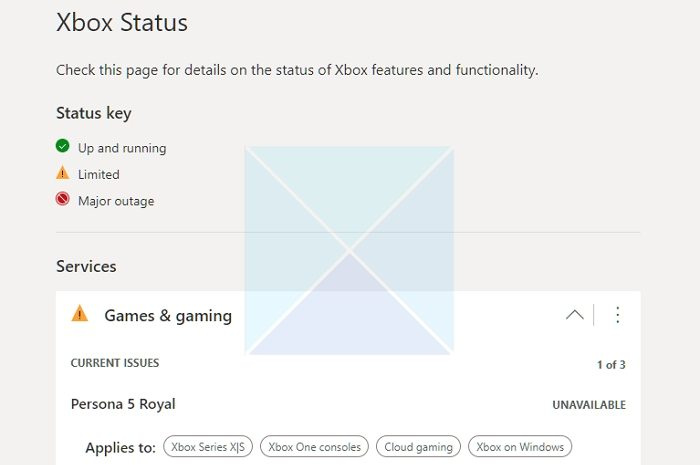
Следвайте инструкциите по-долу, за да проверите състоянието на услугата Xbox:
- Отидете на Microsoft Edge на Xbox One.
- Отидете на https://support.xbox.com/en-IN/xbox-live-status
- Променете, ако услуги като игри и хазарт са ограничени или имат големи прекъсвания.
Ако има проблем с услугата или приложението, което се опитвате да отворите, щракнете върху него, за да проверите. Освен това можете дори да проверите известията за конфигуриране на повредени услуги.
как да деинсталирам bootcamp -
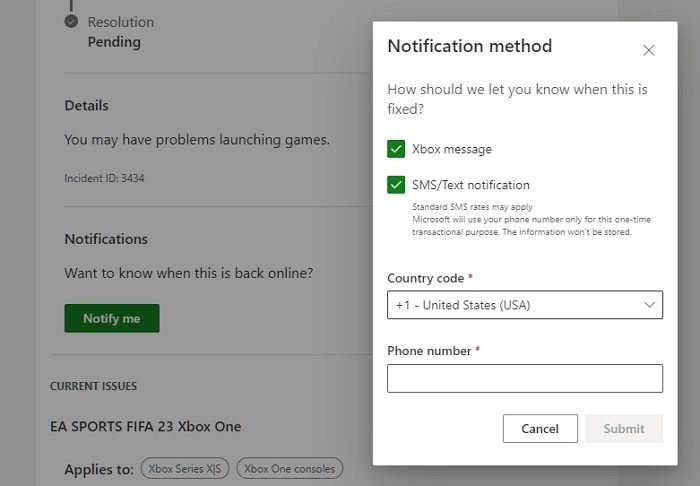
Разширете услугата с проблеми, отворете Известия, влезте и задайте известия. Можете да получавате известия чрез Xbox или SMS на вашия телефонен номер. По този начин Xbox ще ви предупреди, когато приложение, игра или друга услуга работи правилно със сървърите на Xbox. Ако сервизът е там, трябва да изчакате около 1 до 2 часа, докато проблемът се разреши.
2] Проверете дали можете да влезете в Xbox Live
Възможно е да има проблем със свързването, ако на системната страница няма съобщения, че услугата е деактивирана. За да тествате същото, опитайте да влезете в Xbox Live. Ако можете да влезете, вашата мрежова връзка е наред; ако не, може да има проблем. Освен това може да има и други проблеми.
Тук има две възможности, когато имате нужда от помощ при влизане. Или конзолата не може да се свърже с вашия WiFi , интернет или услуга. В допълнение, той може внезапно да се изключи или да бъде относително бавен, ако е свързан.
За отстраняване на неизправности Xbox предлага специална страница за отстраняване на неизправности, която можете да посетите, за да разрешите проблема си с влизането в Xbox.
- посещение Страница за отстраняване на неизправности на Xbox One .
- Проверете проблема си и тя ще има решения за проблема ви
Ако всичко е наред и решенията не работят, тогава следният метод ще ви помогне!
3] Уверете се, че използвате правилното приложение
Може да се наложи да използвате подходящото приложение, за да използвате услугата или да възпроизвеждате съдържание. Затворете приложението и опитайте да го отворите отново с желаното приложение. Ако сте сигурни, че използвате правилното приложение за достъп до него, последният метод е вашето окончателно решение. Понякога е известно, че потребителите отварят бета приложения, които вече не работят.
4] Изтеглете отново играта или съдържанието
Ако нито един от методите не ви е помогнал, трябва да рестартирате играта, приложението или съдържанието, което се опитвате да играете. Някои от вас може да се наложи да научат повече за това как да изтеглят приложения и игри. Така ние ще ви помогнем. Въпреки това, преди да направите това, трябва да деинсталирате играта или приложението, до което се опитвате да получите достъп.
стартирайте програмата като различен потребител
Как да деинсталирате игри или приложения на Xbox One?
- Натиснете бутона Xbox на контролния панел и натиснете D-пада, за да маркирате Моите игри и приложения
- Моля, натиснете бутон A на контролера, за да го отворите.
- Изберете играта или приложението за деинсталиране и натиснете бутона за меню на вашия контролер.
- Изберете Изтриване на играта или приложение опция за премахване от конзолата.
Как да изтегля приложения или игри на моя Xbox One?
- Отворете Microsoft Store на Xbox One.
- Моля, потърсете играта и когато се появи в резултатите, изберете и натиснете A, за да отворите.
- Намерете опцията за изтегляне, маркирайте я и натиснете бутон A за изтегляне
- След това можете да проверите Управление на опашка проследяване на напредъка
- След това играта трябва да е готова за игра.
При стартиране на играта грешката вече не трябва да се появява.
Заключение
Ако търсите как да поправите грешка 80270254, тогава щяхте да получите своя отговор. Проблемът може да е свързан с несъвместимост на продукта или сервизна поддръжка. Можете да рестартирате конзолата, да проверите състоянието на системата, да коригирате връзката си с интернет или да я инсталирате отново, за да разрешите проблема.
инсталиране на Office 365
Защо моето Xbox Party продължава да среща грешката?
Това обикновено се случва, когато конзолата се опитва да изтегли играта и също да я инсталира. Много игри поддържат игра, докато инсталацията работи във фонов режим. Ако има грешка около него, играта на Xbox ще покаже грешка, че инсталацията е неуспешна.
Как да поправя код на грешка 80070570 на Xbox One?
За да коригирате код на грешка 80070570 на Xbox One, първо трябва да изтриете кеша на Xbox Live. Тъй като този проблем възниква поради стария кеш, съхранен на твърдия диск, можете да се отървете от него с това решение. Освен това можете също да изтриете системния кеш.




![Вашата сесия на услугите за отдалечен работен плот приключи [Коригиране]](https://prankmike.com/img/remote/75/your-remote-desktop-services-session-has-ended-fix-1.jpg)









